A Apple lançou o iOS 15 e, como é de costume, muitos de nós corremos para atualizar e ver tudo que tem de novo na versão mais recente do seu sistema operacional. Infelizmente, versões betas chegam com muitos bugs e apresentam instabilidade. Portanto, se você está enfrentando problema, a única maneira de evitar dor de cabeça é fazer o downgrade do iOS 15 para iOS 14.
Neste artigo irei mostrar como você pode fazer downgrade do iOS 15 com segurança, confira os tópicos abaixo.
- Parte 1. É possível fazer downgrade iOS 15 / iPadOS 15 para iOS 14?
- Parte 2. Como fazer downgrade iOS 15 sem o iTunes (Fácil & Rápido)
- Parte 3. Como fazer downgrade do iOS 15 com o iTunes/Finder
Parte 1.É possível fazer downgrade iOS 15 / iPadOS 15 para iOS 14?
Sim, é possível fazer downgrade do iOS 15/iPadOS 15 para iOS 14. No entanto, isso só é possível até uma semana após o lançamento oficial da versão final do iOS 15. Além disso, apesar de ser possível o downgrade para iOS 14, é importante que você tenha feito um backup de todo seu iPhone antes de instalar o iOS 15, caso contrário, você não poderá restaurar e terá que configurar seu iPhone do zero após o downgrade.

Parte 2. Como fazer downgrade iOS 15 sem o iTunes (Fácil & Rápido)
Uma opção para fazer downgrade do iOS é usar software de terceiros. Por exemplo, o Tenorshare ReiBoot é um software de reparação do iOS, ele restaura e atualiza o iOS para a versão mais recente compatível e corrige os principais problemas do dispositivo. Portanto, esse é um software indicado para fazer o downgrade do iOS 15 para iOS 14, você pode conferir as etapas abaixo para fazer isso.
- Faça o download do Tenorshare ReiBoot e o instale em seu computador.
- Conecte o iPhone ao computador e execute o software Tenorshare ReiBoot. Na tela inicial do Tenorshare ReiBoot, clique em “Começar” e depois em “Reparo Profundo”.
- Agora o software pedirá que faça o download da versão mais recente do firmware do iOS 14. Clique em “Download” e o software começará a baixar.
- Após concluído o download do pacote firmware do iOS 14, clique em “Iniciar Reparo Profundo" e depois em “Reparar” para o software iniciar o downgrade do iOS 15 para iOS 14.
- Em seguida, você só precisa esperar algum tempo.
- Uma tela de confirmação será mostrada quando o processo de downgrade e reparo estiver concluído com sucesso. A partir daqui, clique em “Pronto” e pode desconectar o iPhone do computador e configurá-lo como desejar.
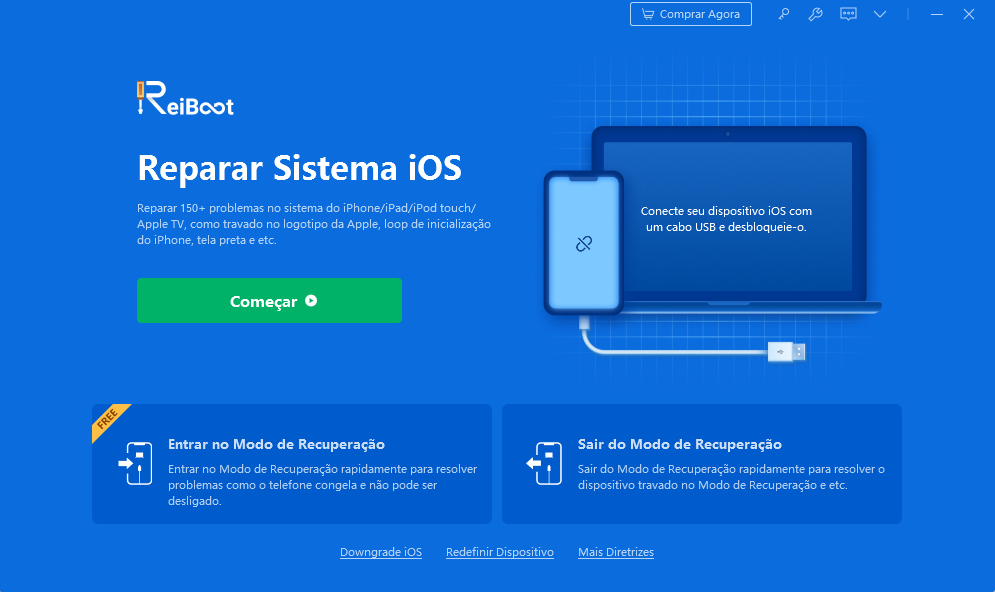

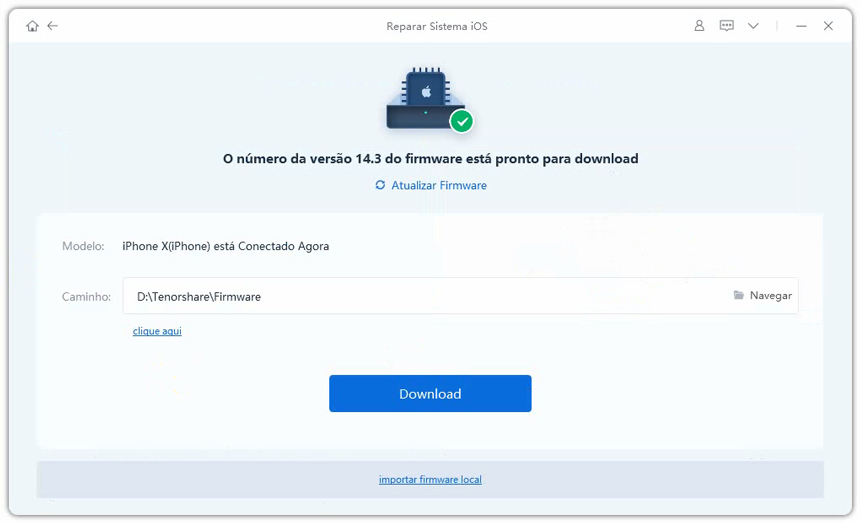

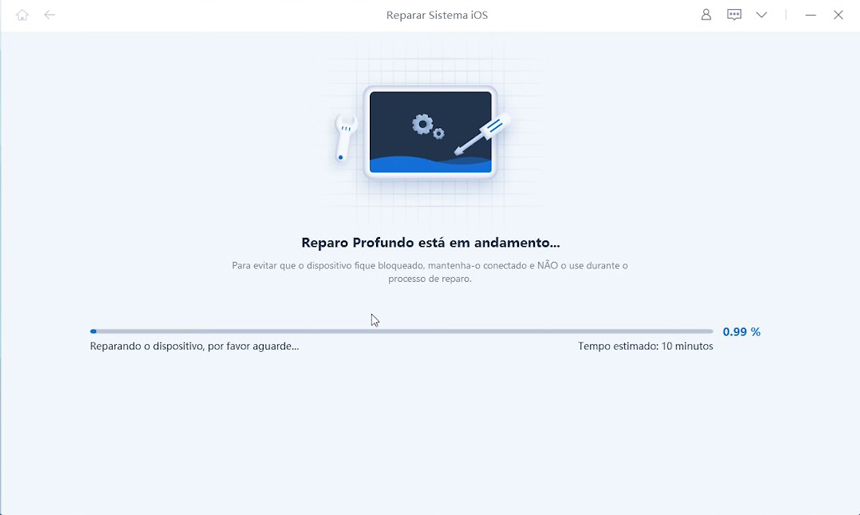
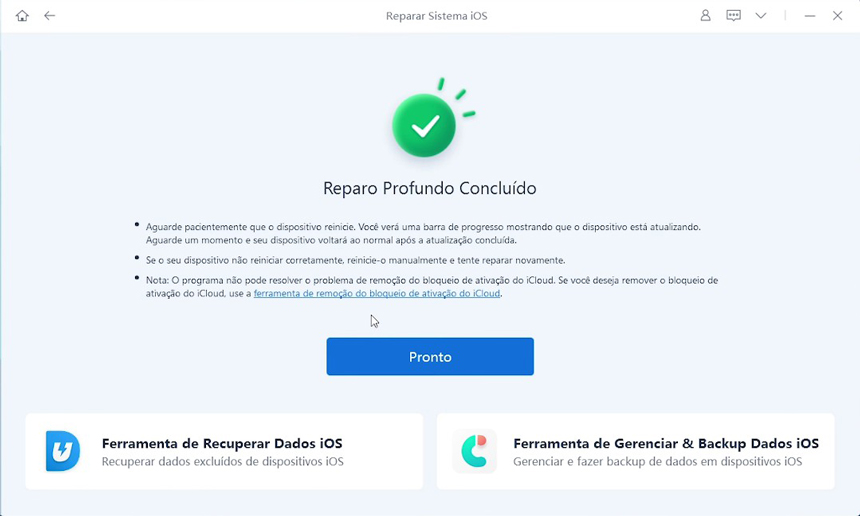
Essa é a maneira mais fácil de fazer downgrade do iOS 15 para iOS 14. O Tenorshare ReiBoot é simples de usar e torna todo o processo de downgrade muito fácil para qualquer usuário. Você ainda pode tentar o iTunes ou Finder que são recursos oficiais da Apple, embora eles apresentem limitações, ainda são uma opção.
Você também pode verificar o guia de vídeo:
Parte 3. Como fazer downgrade do iOS 15 com o iTunes/Finder
Fazer downgrade do iOS 15 e voltar para o iOS 14 é um processo em que simplesmente o envia de volta para a versão oficial mais recente do iOS. Você pode restaurar o iPhone/iPad usando o iTunes/Finder com modo de recuperação do iPhone. Veja como colocar seu iPhone em modo de recuperação e fazer o downgrade do iOS 15 para o iOS 14 usando uma dessas duas ferramentas disponibilizadas pela Apple.
É importante que, para que tudo ocorra bem e você consiga remover o iOS 15 para voltar ao iOS 14 usando o iTunes/Finder, primeiro você deve desativar o Buscar iPhone. Fazer isso é bem simples, vá para Ajustes > Apple ID > iCloud > Encontrar meu iPhone > Mova a chave para desativar e, em seguida, digite sua senha para confirmar.
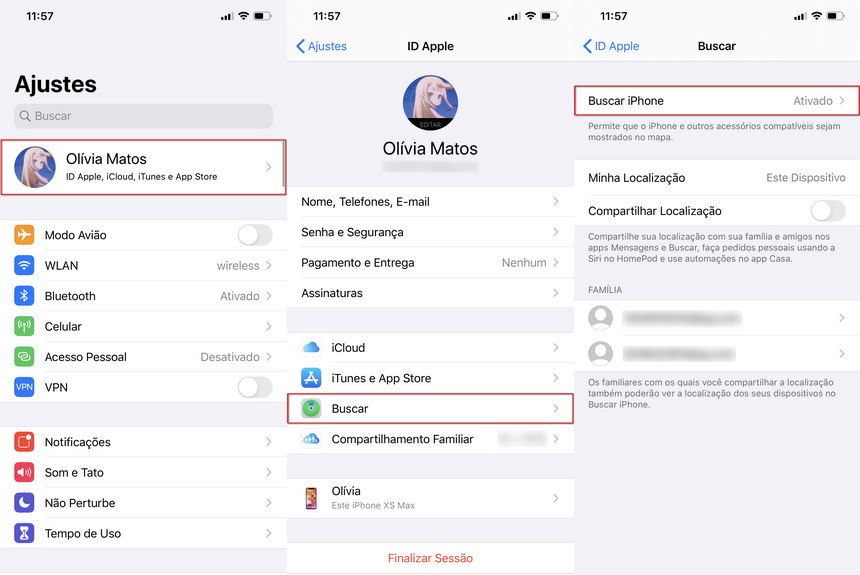
Após seguir as orientações acima, siga as etapas abaixo para fazer o downgrade do iOS 15.
- Abra o Finder.
- Conecte seu iPhone/iPad ao computador com um cabo USB.
- Coloque o iPhone/iPad em modo de recuperação. O processo para fazer isso varia de acordo com a versão do dispositivo, portanto, conecte o iPhone/iPad ao computador e siga as instruções abaixo para seu modelo de iPhone/iPad:
- O iTunes/Finder aparecerá perguntando se você deseja restaurar o iPhone/iPad. Clique em “Restaurar” para apagar o iPhone e restaurar a versão mais recente do iOS.
- Aguarde a conclusão do processo de restauração e reinicie ou restaure para um backup do iOS 14 (caso disponível).
iPhone 8 e versões mais recentes: pressione e solte rapidamente o botão de Aumentar Volume, pressione e solte rapidamente o Diminuir Volume. Pressione e segure o botão lateral até que a tela de recuperação seja exibida.
iPhone 7 e iPhone 7 Plus: pressione e segure o botão Liga / Desliga e o botão Diminuir Volume ao mesmo tempo. Continue segurando quando o logotipo da Apple for exibido. Solte-os ao ver a tela do modo de recuperação.
iPhone 6s e modelos anteriores: pressione e segure o botão Liga / Desliga e o Botão “Home” ao mesmo tempo. Continue segurando quando o logotipo da Apple for exibido. Solte-os ao ver a tela do modo de recuperação.
SApós seguir os passos, reinicie seu computador e conecte o iPhone novamente. Caso o erro continue, experimente um outro software para atualizar ou restaurar o iOS.
Conclusão
Todos queremos descobrir e testar os novos recursos antes de serem lançados oficialmente, então baixamos e instalamos versões betas. No entanto, usar versão beta ou recém lançada do iOS pode mostrar erros e bugs, uma maneira de resolver o problema é fazer o downgrade para o iOS 14 (versão mais recente) e aguardar pelo lançamento oficial. Neste artigo mostrei como você pode fazer downgrade do iOS 15 para iOS 14 com Tenorshare ReiBoot ou com iTunes/Finder. Ambas opções funcionam bem, mas você pode querer usar o Tenorshare ReiBoot pode ser mais fácil e eficaz para todo esse processo.
Corrija Problemas de Travas sem Perda de Dados
- Reparar vários problemas e erros do sistema iOS/PadOS/MacOS
- Um-clique de entrar e sair do Modo de Recuperação grátis
- Suporta downgrade iOS 17, redefinir de fábrica, buscar atualização, etc.
- Compatível com todos os modelos de iPod touch/iPhone/iPad






